Display CLINK
このペインには、クラスタリンク (CLINK) 情報が表示されます。
表示するには、ナビゲーションツリーで「Display」および「CLINK」を選択します。
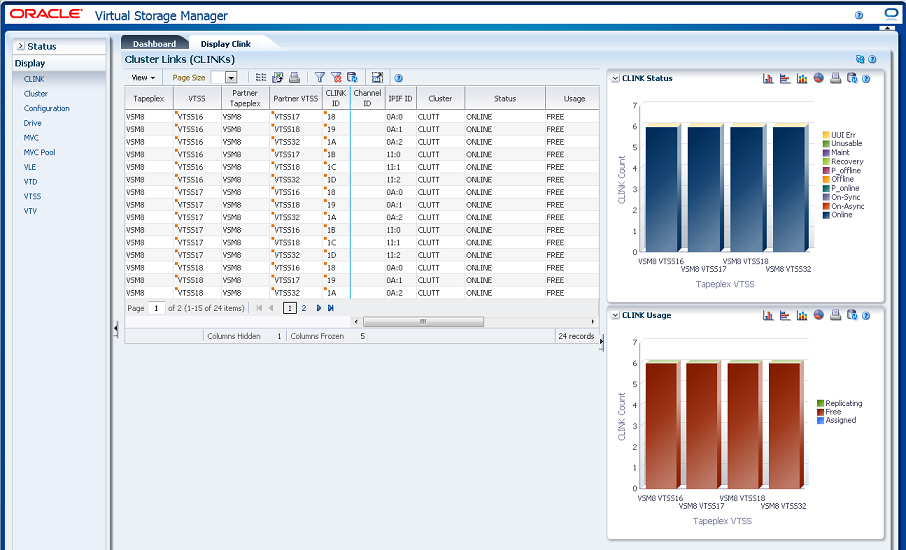
Cluster Links (CLINKS)
このデータ表には、CLINK 情報が表示されます。
すべての列を表示するには、水平方向のスクロールまたは表の切り離しが必要になることがあります。
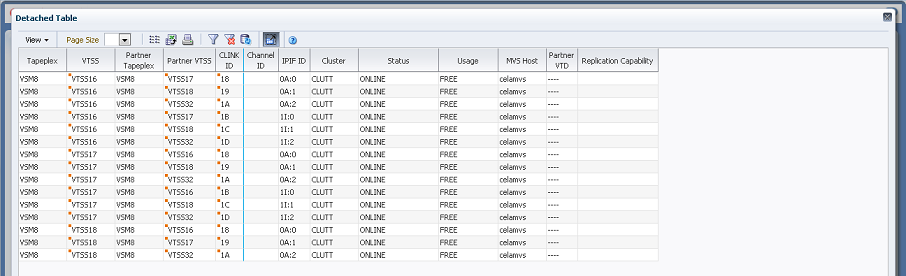
任意の列ヘッダーの矢印をクリックして、データ表をその列の昇順または降順でソートします。
コンテキストメニューインジケータのあるフィールドでは、特定のデータ項目で管理コマンドを開始できます。フィールドを右クリックしてコンテキストメニューを表示し、目的のメニュー項目を選択します。
個々のデータ列のデータをフィルタして、特定の情報をさらに探し出すこともできます。この機能については、フィルタの使用を参照してください。
テーブルの列および説明は次のとおりです。
| 列 |
説明 |
|---|---|
| Tapeplex | TapePlex の名前。 |
| VTSS | プライマリまたは送信側 VTSS 名。
コンテキストメニュー: 「Audit VTSS」、「Vary VTSS」。 |
| Partner Tapeplex | クラスタ内のパートナー TapePlex。 |
| Partner VTSS | クラスタ内のセカンダリまたは受信側 VTSS。
コンテキストメニュー: 「Audit VTSS」、「Vary VTSS」。 |
| CLINK ID | VTSS 内の CLINK に割り当てられている CLINK ID。
コンテキストメニュー: 「Vary CLINK」。 |
| Channel ID | CLINK の接続先のバックエンドチャネルインタフェース。 |
| IPIFID | CLINK の IPIF ID。 |
| Cluster | CLINK が TapePlex 内の VTV のレプリケーションに使用され、かつクラスタの一部である場合は、そのクラスタ名。「Partner VTSS」列内の VTSS 名は、そのクラスタ内で動作するほかの VTSS を示します。 |
| Status | 次のいずれかです。
MAINT: リンクに傷害が発生したか、またはリンクが保守モードに移行しました。 OFFLINE: リンクはオフラインであり、すべてのホストおよび VTSS から使用できません。 ONLINE: リンクはオンラインであり、すべてのホストおよび VTSS から使用できます。 ON-SYNC: 同期レプリケーションに使用できます。 ON-ASYNC: 非同期レプリケーションに使用できます。 P_OFFLINE: リンクはオフライン中です。 P_ONLINE: リンクはオンライン中です。 RECOVERY: リンクは、エラーまたはオンライン移行操作のあとのリセット中です。 UNUSABLE: ハードウェアエラーまたは割り当て先不明状態のために、レプリケーションに使用できません。 UUI ERR: これは電子エクスポート用に定義された CLINK であり、リモート VTCS に接続できなくなりました。この問題の原因を示すメッセージが HSC JOBLOG 内に存在します。これには、定義 (ローカル SMC またはリモート VTCS 上のリモート HTTP サーバー) に関する問題が含まれる可能性があります。 |
| Usage | 次のいずれかです。
ASSIGNED: リンクは「HOST」フィールド内のホストに割り当てられていますが、現在レプリケートしていません。この使用状況は、VTCS がリンクの使用を開始または終了しているか、あるいはレプリケーションの失敗のあとにリンク上のエラーを回復しようとしている場合に発生します。 FREE: リンクはアイドル状態です (レプリケーションを実行していません)。 REPLICATING: リンクはアクティブにレプリケーションを実行しています。 |
| MVS Host | リンクの割り当て先のホスト。 |
| Partner VTD | 接続のもう一方の端点を形成するパートナー VTSS 上の VTD のアドレス。クラスタリンクの場合は、VTD の MVS アドレスが報告されます。電子エクスポートリンクの場合は、もう一方の TapePlex 構成にアクセスできないため、これは不可能です。この場合は、VTV の順序番号のみが報告されます。 |
| Replication Capability | CLINK が同期または非同期レプリケーションに使用できることを示します。 |
| Refreshed | データが格納されたか、または最後に更新された日付と UTC 時間。 |
「Columns Hidden」は、表で表示されていない列の数を示します。これらは、「View」メニューを使用して表示されます。
「Columns Frozen」は、水平方向のスクロールバーを動かしたときに固定される左側の列の数を示します。青色の縦線がこれらの列をほかと区切ります。
「View」メニューを使用して、次の操作を実行します。
| 「View」のオプション | 説明 |
|---|---|
| Scroll Table | スクロール機能を有効または無効にします。 |
| Columns | すべてまたは選択した列を表示し、非表示/表示ステータスを管理します |
| Detach | 表を別のウィンドウで表示します |
| Sort | 列を昇順または降順でソートします |
| Reorder Columns | 表示列の列シーケンスを選択します |
「Page Size」メニューを使用して、データ表ページに含める行の数を指定します。
複数のページがある場合は、表の最下部にある「Page」機能を使用してそれらの間を移動します。ページ番号を入力または選択するか、または矢印ボタンを使用してページのリストを前後に移動します。
表の上のアイコンをクリックして、次の操作を実行します。
| アイコン | 名前 | 説明 |
|---|---|---|
| Selected Row Data | 選択した行のデータを表示します | |
| Export to Excel | すべての行を Excel スプレッドシートにエクスポートします | |
| 出力可能なページとして表示します | ||
| Filter | フィルタの使用を参照してください | |
| Reset filter | データフィルタをリセットします | |
| Refresh | VSM GUI データベースからのデータをリフレッシュします | |
| Detach | 別のウィンドウで表示します | |
| Help | VSM GUI のヘルプを表示します | |
| Run ELS | 必要な ELS コマンドを実行することによってデータをリフレッシュし、このページで参照されるすべてのデータベース表を更新します。 | |
| Close All Tabs | すべてのタブを閉じて、「Dashboard」のみを表示します |
CLINK Status
このグラフには、VTSS ごとの現在の CLINK 数が現在のステータスでソートされて表示されます。
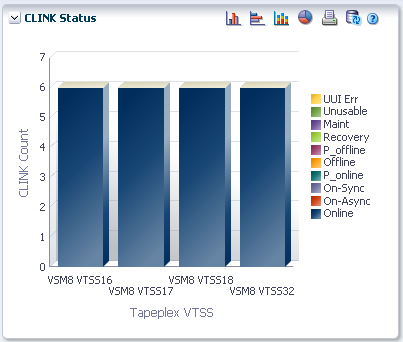
マウスのポインタをオブジェクトの上に置くと、そのオブジェクトのサマリーデータが表示されます。
オブジェクトをクリックすると、データ表がそのオブジェクトでフィルタ処理されます。
グラフの上のアイコンをクリックして、次の操作を実行します。
| アイコン | 名前 | 説明 |
|---|---|---|
| 縦棒グラフ | グラフを縦棒グラフとして表示します | |
| 横棒グラフ | グラフを横棒グラフとして表示します | |
| 積み上げ棒グラフ | グラフを積み上げ棒グラフとして表示します | |
| 円グラフ | グラフを円グラフとして表示します | |
| 出力可能なページとして表示します | ||
| Refresh | VSM GUI データベースからのデータをリフレッシュします | |
| Help | VSM GUI のヘルプを表示します | |
| Run ELS | 必要な ELS コマンドを実行することによってデータをリフレッシュし、このページで参照されるすべてのデータベース表を更新します。 | |
| Close All Tabs | すべてのタブを閉じて、「Dashboard」のみを表示します |
CLINK Usage
このグラフには、VTSS ごとの現在の CLINK 使用状況が現在の使用状況状態でソートされて表示されます。
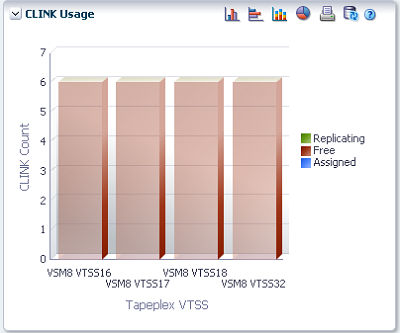
マウスのポインタをオブジェクトの上に置くと、そのオブジェクトのサマリーデータが表示されます。
オブジェクトをクリックすると、データ表がそのオブジェクトでフィルタ処理されます。
グラフの上のアイコンをクリックして、次の操作を実行します。
| アイコン | 名前 | 説明 |
|---|---|---|
| 縦棒グラフ | グラフを縦棒グラフとして表示します | |
| 横棒グラフ | グラフを横棒グラフとして表示します | |
| 積み上げ棒グラフ | グラフを積み上げ棒グラフとして表示します | |
| 円グラフ | グラフを円グラフとして表示します | |
| 出力可能なページとして表示します | ||
| Refresh | VSM GUI データベースからのデータをリフレッシュします | |
| Help | VSM GUI のヘルプを表示します | |
| Run ELS | 必要な ELS コマンドを実行することによってデータをリフレッシュし、このページで参照されるすべてのデータベース表を更新します。 | |
| Close All Tabs | すべてのタブを閉じて、「Dashboard」のみを表示します |